オペレーター情報パネル
サーバーのオペレーター情報パネルには、コントロールおよび LED があります。
次の図は、サーバーのオペレーター情報パネルを示しています。
図 1. オペレーター情報パネル
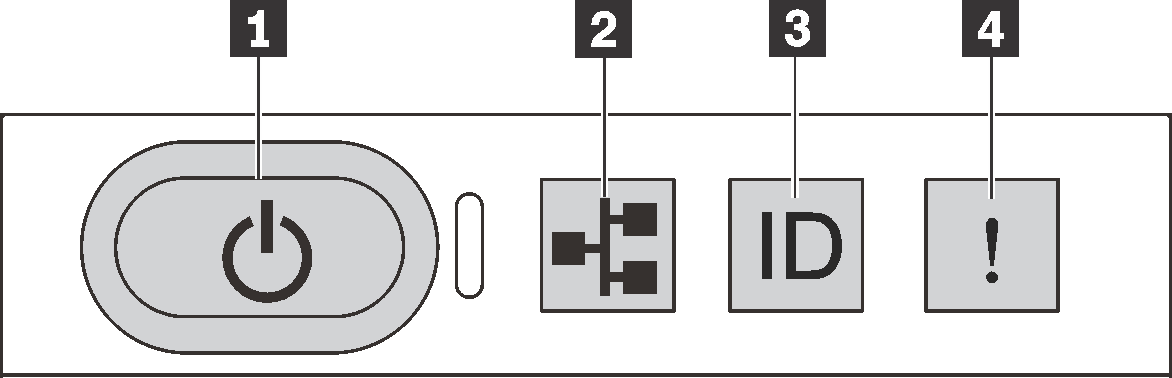
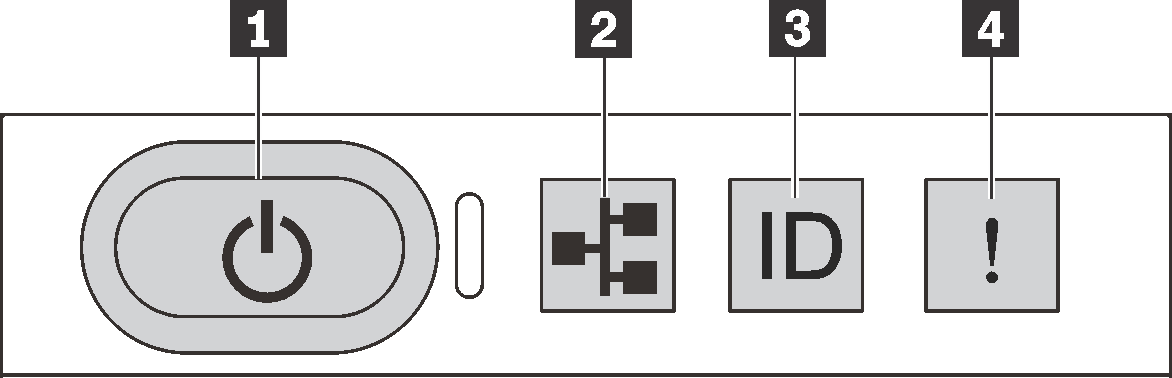
| 1 電源状況 LED を備えた電源ボタン | 2 ネットワーク活動 LED |
| 3 システム ID ボタンとシステム ID LED | 4 システム・エラー LED |
2 ネットワーク活動 LED
オペレーター情報パネルのネットワーク活動 LED は、ネットワークの接続性と活動の識別に役立ちます。
| ステータス | 色 | 説明 |
|---|---|---|
| オン | 緑色 | サーバーがネットワークに接続されています。 |
| 点滅 | 緑色 | ネットワークに接続されており、ネットワークはアクティブです。 |
| オフ | なし | サーバーがネットワークから切断されています。 |
NIC アダプターとネットワーク活動 LED の互換性:
| NIC アダプター | ネットワーク活動 LED |
|---|---|
| LOM アダプター | サポート |
| ML2 NIC アダプター | サポート |
| PCIe NIC アダプター | サポートなし |
4 システム・エラー LED
システム・エラー LED は、システム・エラーがあるかどうかを判断する際に役立ちます。
| ステータス | 色 | 説明 | 操作 |
|---|---|---|---|
| オン | 黄色 | サーバーでエラーが検出されました。原因には、次のようなエラーが含まれますが、これに限定されるものではありません。
| エラーの正確な原因を判別するには、イベント・ログを確認します。 トラブルシューティングについて詳しくは、症状別トラブルシューティング を参照してください。 |
| オフ | なし | サーバーがオフか、サーバーがオンで正しく動作しています。 | なし。 |
フィードバックを送る